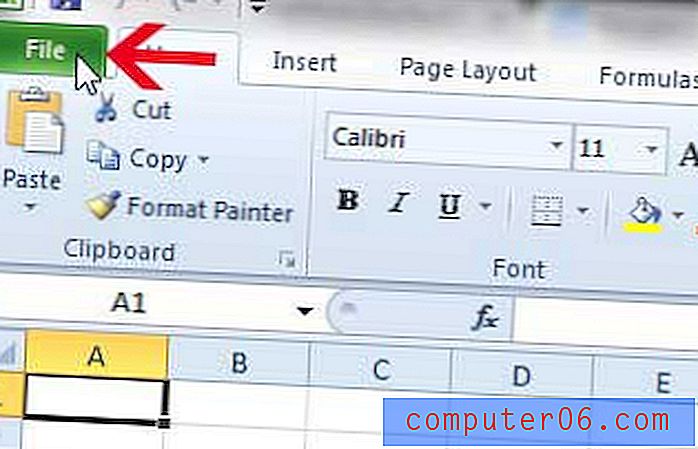Hoe meldingscentrum op vergrendelscherm in iOS 9 uit te schakelen
Wanneer uw iPhone is vergrendeld en u een toegangscode of aanraak-ID hebt ingesteld, is die informatie vereist om toegang te krijgen tot de volledige functionaliteit van het apparaat. Maar u kunt uw iPhone ook zo configureren dat andere informatie toegankelijk is vanaf het vergrendelingsscherm zonder deze te ontgrendelen. Dit is bedoeld om u te helpen bij informatie die u regelmatig gebruikt en waarvoor u het apparaat mogelijk niet wilt ontgrendelen.
Maar als je merkt dat je het niet leuk vindt om toegang te hebben tot deze functies vanaf het vergrendelscherm, zoals het Berichtencentrum dat wordt geopend wanneer je vanaf de bovenkant van het scherm naar beneden veegt, dan kun je ervoor kiezen om het uit te schakelen door de stappen in de onderstaande gids te volgen .
Voorkom dat het meldingscentrum wordt geopend vanaf het iPhone-vergrendelingsscherm
De stappen in het onderstaande artikel zijn uitgevoerd op een iPhone 6 Plus, in iOS 9.2. Deze stappen werken ook voor andere iPhone-modellen met iOS 9.
Een van de meer vervelende dingen die kunnen gebeuren op je vergrendelingsscherm in iOS 9 is wanneer de portemonnee per ongeluk wordt geopend. Leer hoe u het kunt uitschakelen.
Toegang tot het Berichtencentrum voorkomen vanaf het vergrendelingsscherm van de iPhone -
- Tik op het instellingenpictogram .
- Selecteer de optie Touch ID & Passcode .
- Voer uw toegangscode in.
- Scroll naar beneden en schakel de optie Meldingenweergave uit in het gedeelte Toegang toestaan wanneer vergrendeld .
Als u extra hulp nodig heeft, worden deze stappen ook weergegeven met onderstaande afbeeldingen -
Stap 1: Open het menu Instellingen .

Stap 2: Scroll naar beneden en selecteer de optie Touch ID & Passcode .
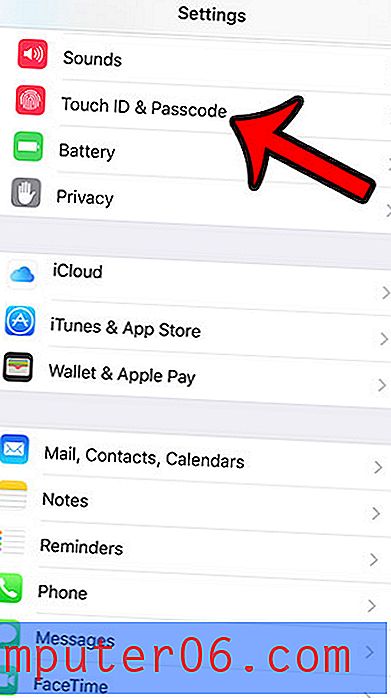
Stap 3: Voer uw huidige toegangscode in (indien ingesteld).

Stap 4: Scrol omlaag naar het gedeelte Toegang toestaan indien vergrendeld en tik vervolgens op de knop rechts van de meldingenweergave om deze uit te schakelen. De optie is uitgeschakeld als er geen groene schaduw rond de knop is. Het is uitgeschakeld in de onderstaande afbeelding.
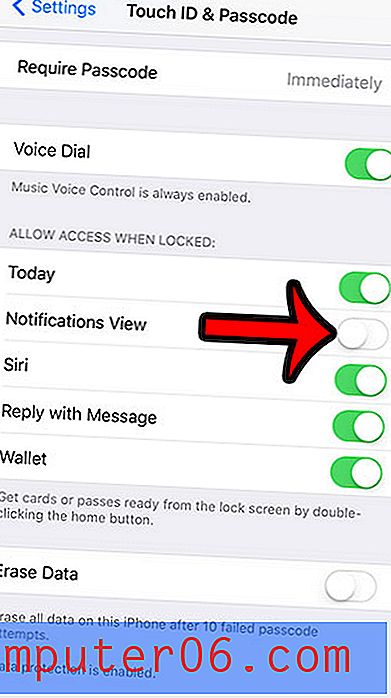
Als u een actie wilt uitschakelen die optreedt wanneer u vanaf de bovenkant van het scherm op het vergrendelscherm omlaag veegt, moet u ook de optie Vandaag uitschakelen.
Wilt u de toegang tot het Control Center ook uitschakelen via het vergrendelscherm? Leer hoe u de toegang tot het vergrendelingsscherm van het Control Center uitschakelt.